Neste tutorial, veremos como liberar um dispositivo de autenticação no hotspot do Fortigate Firewall Bypass. Confira o passo a passo completo!
O firewall Fortigate é amplamente utilizado por empresas para garantir a segurança de suas redes, mas, em algumas situações, pode ser necessário liberar dispositivos específicos de autenticação automática, como é o caso em cenários com hotspot. Neste tutorial, vamos guiá-lo pelo processo de configuração do Fortigate para permitir que determinados dispositivos ultrapassem as restrições do firewall sem comprometer a segurança da rede. Esta técnica, conhecida como bypass de autenticação, é essencial para otimizar o desempenho em redes que exigem alta conectividade sem interrupções.
Ao seguir este passo a passo, você terá mais controle sobre a gestão de dispositivos conectados ao seu hotspot, garantindo que eles possam acessar a rede de forma eficiente e segura. Esse conhecimento é valioso para profissionais de TI que buscam otimizar o uso de redes corporativas sem perder a proteção robusta que o firewall Fortigate oferece.
Passo a passo para liberar dispositivo de autenticação no hotspot do Fortigate Firewall Bypass
1º passo
Acesse o painel de configurações do firewall. No menu principal, localizado à esquerda, clique em “Policy & Objects” e depois em “Addresses”.
- Name: Bypass_hotspot.
- Interface: Mantenha “Any”.
- Type: selecione a opção “Device (Mac Address).
- MAC address: Inclua o endereço MAC do dispositivo que será liberado da autenticação.
neste formato: “xx:xx:xx:xx:xx:xx”
Clique em “OK” para salvar.
2º passo para liberar dispositivo de autenticação no hotspot do Fortigate Firewall Bypass
No menu principal, acesse o menu “Network” e em seguida “Interfaces”.
Selecione a interface de rede do hotspot, em seguida clique para editar.
Desça a página até a seção “Network”, na opção “Exempt sources” clique em (+) para adicionar e selecione o “Addresses que foi criado no primeiro passo”.
Clique em “OK” para salvar.
Após as configurações, conecte-se à rede do hotspot com o dispositivo autorizado; ele deve conectar-se automaticamente, sem precisar de autenticação. Se o firewall ainda solicitar autenticação, pode ser que o dispositivo tenha uma configuração de MAC dinâmico, nesse caso será necessário verificar qual é o endereço correto do dispositivo no firewall.
Conte com a solução de Hotspot do Wifire
Agora que você já sabe como liberar um dispositivo de autenticação no hotspot do firewall Fortigate, é hora de pensar em como otimizar ainda mais o gerenciamento da sua rede. Utilizar uma solução de hotspot inteligente, como o Wifire, permite que você tenha controle completo sobre o acesso dos usuários, além de oferecer uma experiência de conexão personalizada e segura. Com o Wifire, você pode integrar recursos avançados de segurança e automação, garantindo que sua rede não apenas funcione com eficiência, mas também atenda às demandas de captação de dados e marketing.
Se você quer uma solução que vá além do básico e permita um controle avançado, a integração do Wifire com o Fortigate pode ser a resposta que sua empresa precisa para gerenciar o acesso à rede de forma eficaz.


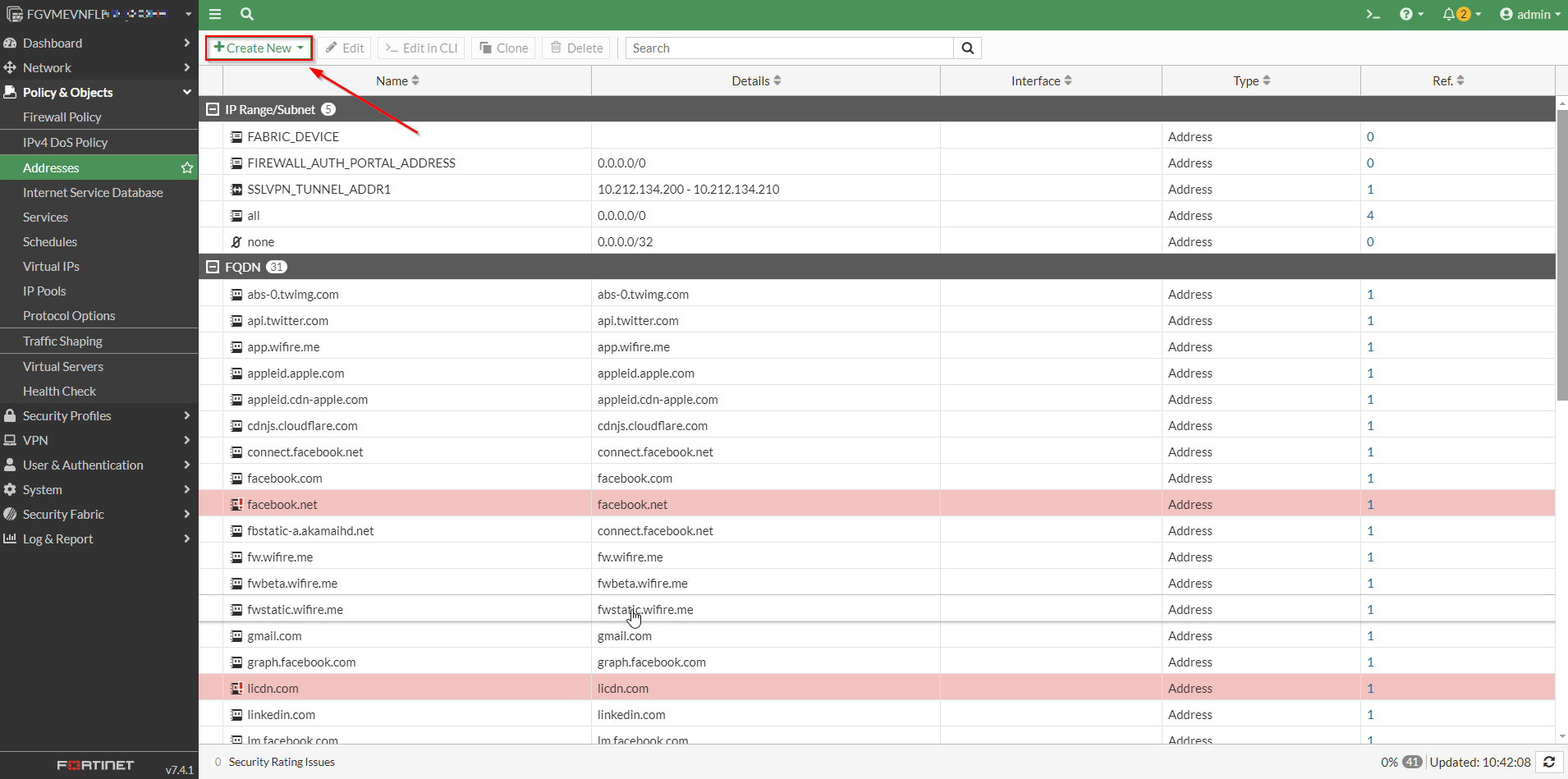



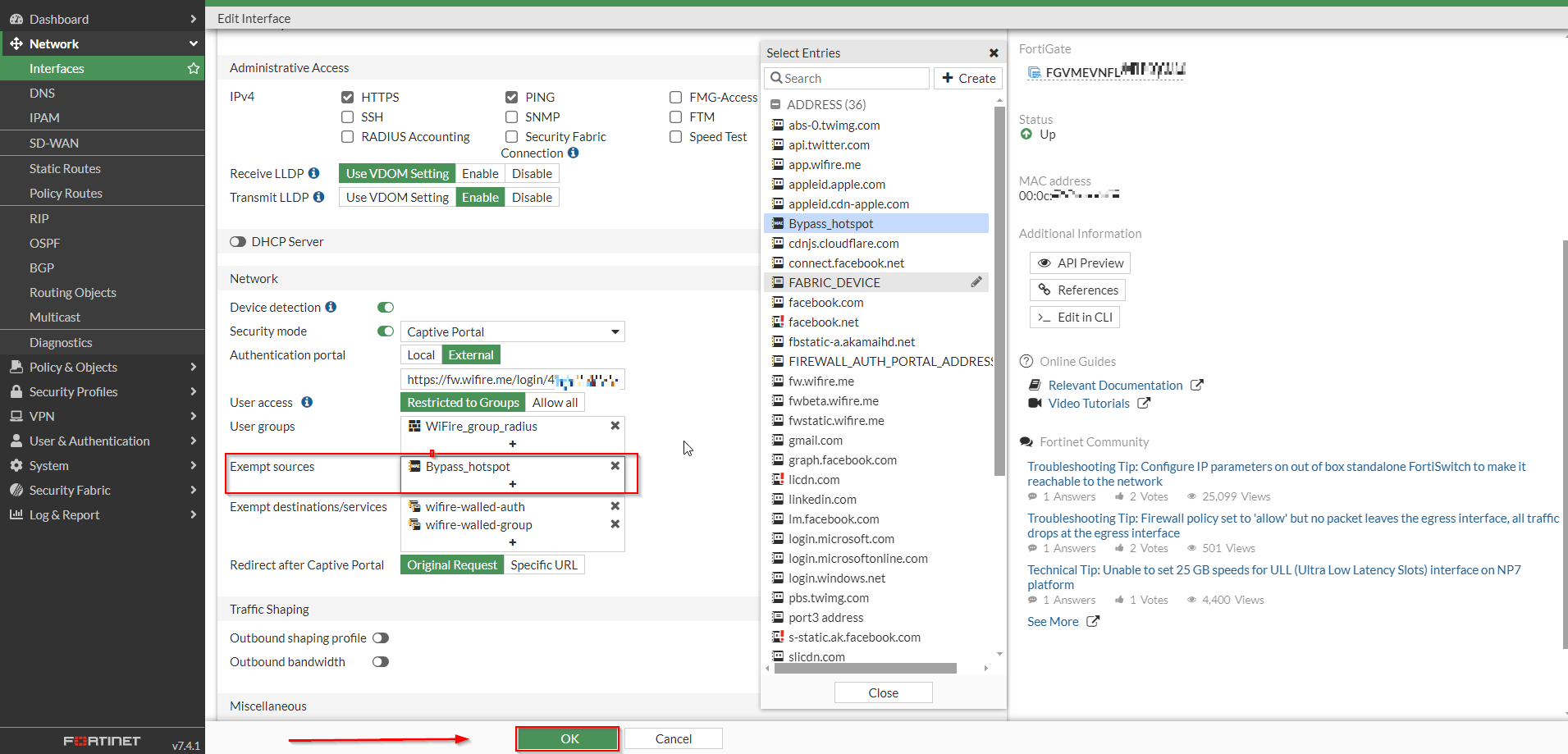
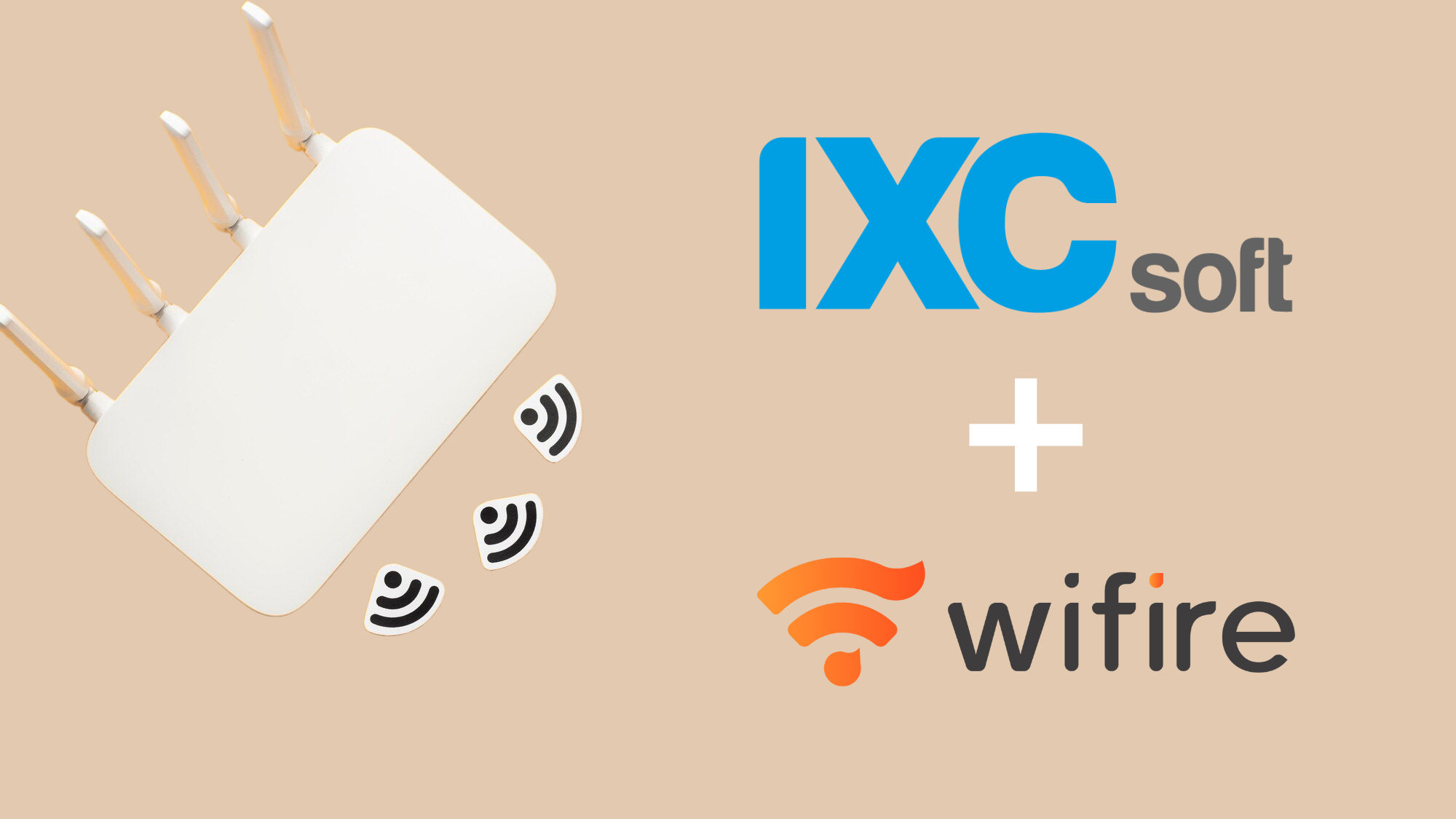

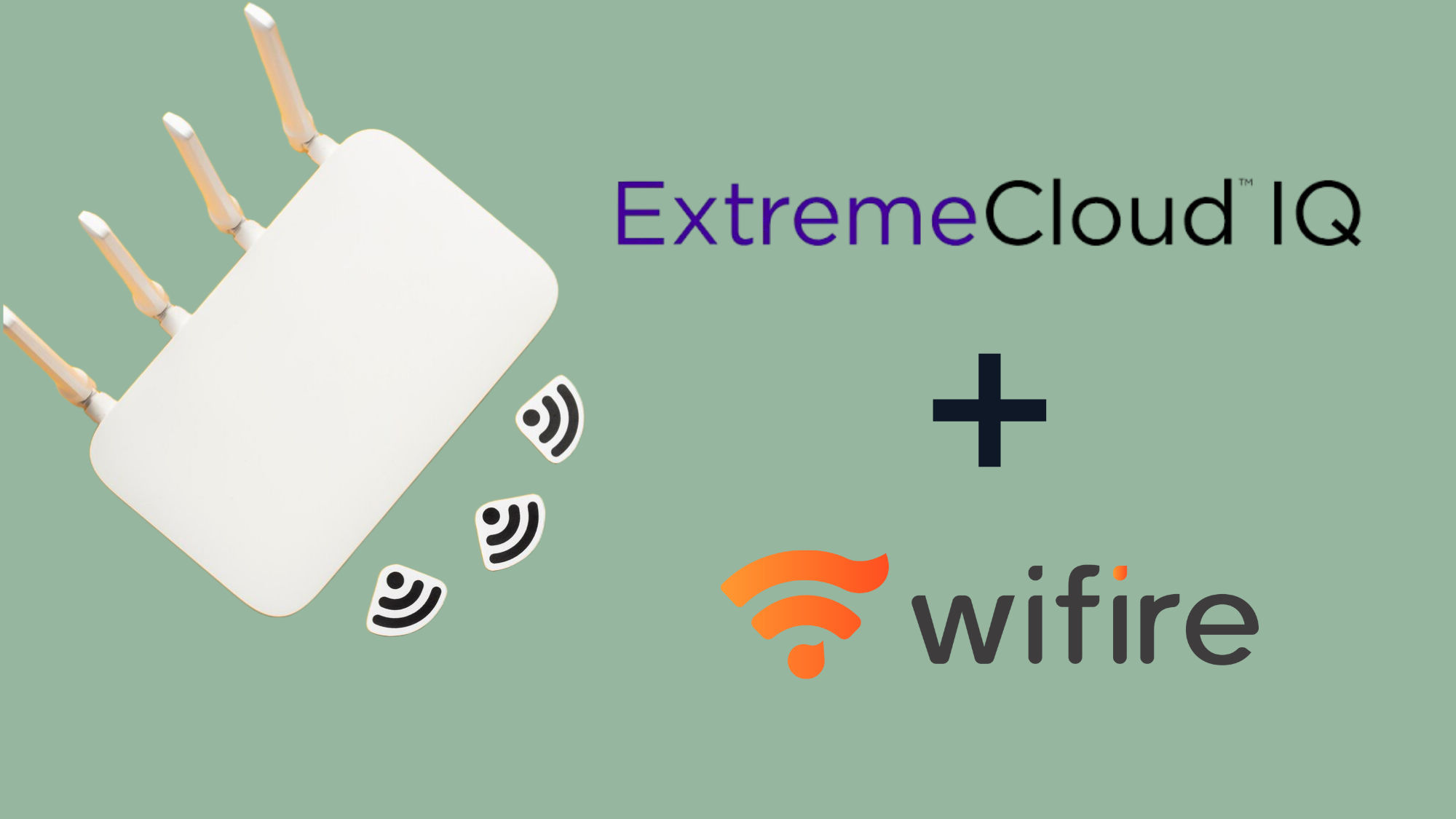
Faça seu comentário